Aktivering af hardware-virtualiseringsudvidelse:
Først skal du aktivere hardware virtualisering udvidelse fra BIOS på din computer. Hvis du bruger Intel-processor, kaldes den VT-x eller VT-d. Hvis du bruger en AMD-processor, kaldes den AMD-v i BIOS.
Når du har aktiveret hardwarevirtualisering, skal du køre følgende kommando for at kontrollere, at VT-x / VT-d eller AMD-v-udvidelse er aktiveret.
$ grep --color --perl-regexp 'vmx | svm' / proc / cpuinfo
Som du kan se, svm flag er tilgængeligt. Jeg bruger en AMD-processor. Hvis du bruger Intel-processor, vil det være tilfældet vmx. Så hardware virtualisering er aktiveret. Store!
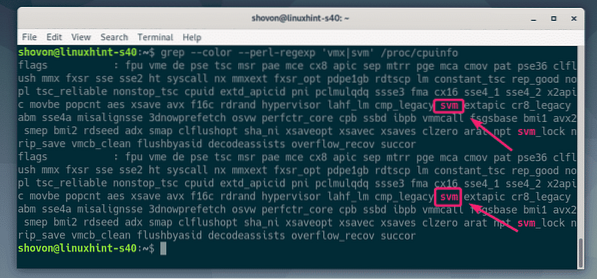
Installation af KVM / QEMU:
Nu skal du installere KVM og QEMU fra den officielle pakkeopbevaring af Debian 10 Buster.
Opdater først APT-pakkeopbevaringscachen med følgende kommando:
$ sudo apt opdatering
APT-pakkeopbevaringscachen skal opdateres.
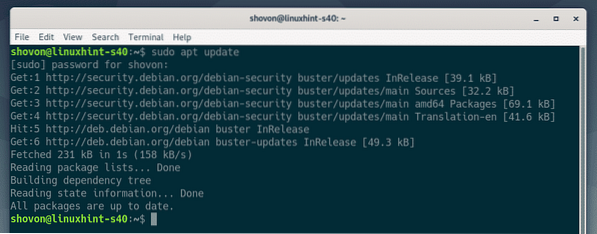
Installer nu KVM og QEMU med følgende kommando:
$ sudo apt installer qemu qemu-kvm qemu-system qemu-utils
Tryk på for at bekræfte installationen Y og tryk derefter på
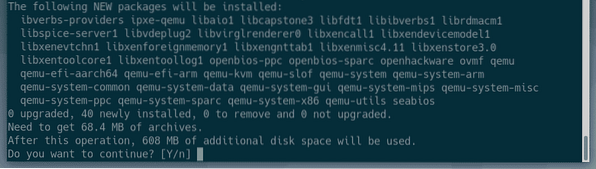
APT-pakkehåndtering downloader og installerer alle de nødvendige pakker.
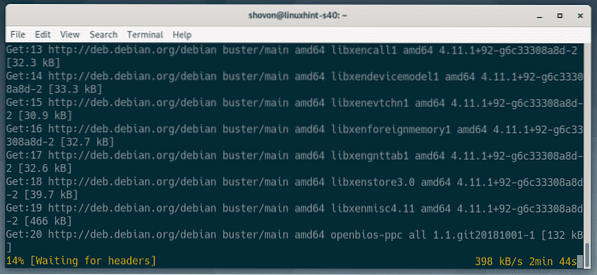
På dette tidspunkt skal KVM og QEMU installeres.
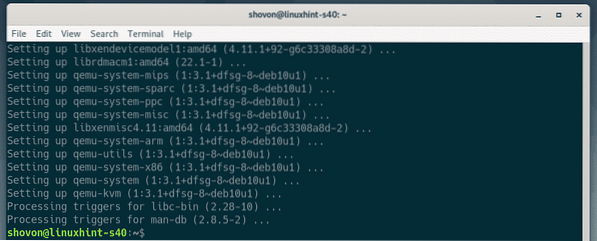
Installation af LibVirt:
At oprette virtuelle maskiner og administrere dem let, libvirt anvendes. Det er et must have værktøj til KVM og QEMU virtualisering.
libvirt og alle de nødvendige værktøjer er tilgængelige i det officielle pakkeopbevaringssted for Debian 10 Buster.
At installere libvirt og alle de nødvendige værktøjer, kør følgende kommando:
$ sudo apt installerer libvirt-clients libvirt-daemon-system virtinst
Nu skal du trykke på Y og tryk derefter på
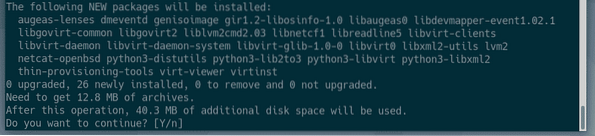
APT-pakkehåndtering downloader og installerer alle de nødvendige pakker.
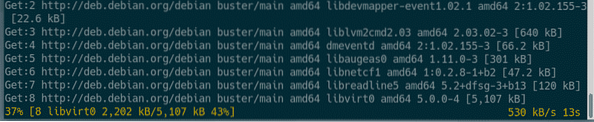
På dette tidspunkt installeres libvirt og alle de nødvendige værktøjer.
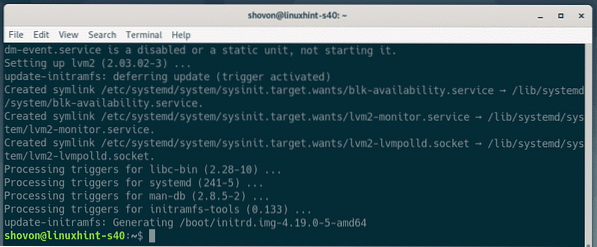
Kontroller nu, om libvirtd tjenesten kører med følgende kommnad:
$ sudo systemctl status libvirtdSom du kan se, libvirtd tjenesten er kører. Det libvirtd service er også aktiveret. Så det starter automatisk ved opstart.
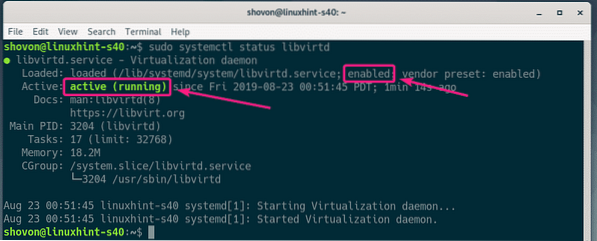
I alle tilfælde, libvirtd tjenesten kører ikke, kan du starte den med følgende kommando:
$ sudo systemctl start libvirtdSom standard er Standard netværk af libvirt er ikke aktiv, som du kan se på skærmbilledet nedenfor.
$ sudo virsh net-list - alt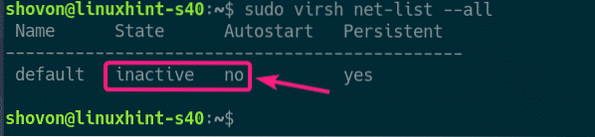
For at oprette virtuelle maskiner med libvirt, er Standard netværk skal være aktivt.
For at starte Standard netværk, kør følgende kommando:
$ sudo virsh net-start standard
Konfigurer også Standard netværk, der automatisk starter ved opstart med følgende kommando:
$ sudo virsh net-autostart standard
Oprettelse af en virtuel KVM-maskine:
I dette afsnit vil jeg vise dig, hvordan du opretter din første virtuelle KVM-maskine og installerer et operativsystem (Ubuntu 16.04 LTS) fra et ISO-billede på den virtuelle maskine. Så lad os komme i gang.
Opret først en ny katalogstruktur til virtuelle KVM-maskiner med følgende kommando:
$ sudo mkdir -pv / kvm / disk, iso
Følgende katalogstruktur skal oprettes.
/ kvm-- disk/
--Iso /
I / kvm / disk bibliotek, alle de virtuelle maskines harddiskbilleder opbevares.
I / kvm / iso katalog, vil alle operativsystemets ISO-billeder blive gemt.

Naviger nu til / kvm / iso bibliotek med følgende kommando:
$ cd / kvm / iso
Download nu Ubuntu 16.04 LTS ISO-billede med følgende kommando:
$ sudo wget http: // udgivelser.ubuntu.com / 16.04.6 / ubuntu-16.04.6-server-amd64.iso
ISO-billedet downloades. Det tager et stykke tid at gennemføre. Når download er afsluttet, vil ISO-billedet være tilgængeligt i / kvm / iso vejviser.

Når download er afsluttet, skal du køre følgende kommando for at oprette en ny virtuel KVM-maskine.
$ sudo virt-install --name server01 \--OS-type Linux \
--os-variant ubuntu16.04 \
--ram 1024 \
--disk / kvm / disk / server01.img, enhed = disk, bus = virtio, størrelse = 10, format = qcow2 \
--grafik vnc, lyt = 0.0.0.0 \
--noautoconsole \
--hvm \
--cdrom / kvm / iso / ubuntu-16.04.6-server-amd64.iso \
--boot cdrom, hd
BEMÆRK: Du kan ændre den fed skrift i kommandoen ovenfor for at installere et nyt operativsystem. Kommandoen er ret selvforklarende. Så jeg går ikke ind på flere detaljer.
En ny virtuel KVM-maskine skal oprettes.
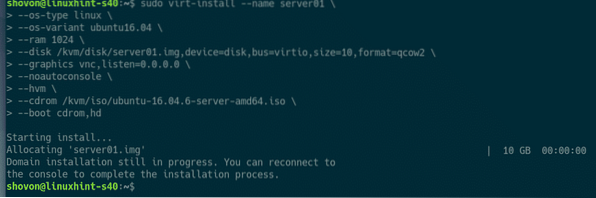
Du kan liste alle de virtuelle KVM-maskiner med følgende kommando:
$ sudo virsh liste - altSom du kan se, den nye virtuelle KVM-maskine server01 løber.
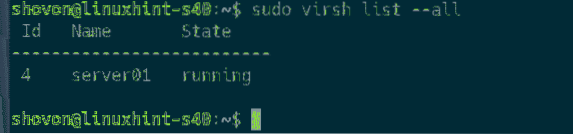
Udskriv nu VNC-porten på server01 virtuel maskine med følgende kommando:
$ sudo virsh vncdisplay server01Som du kan se, er VNC-porten : 0

Udskriv nu IP-adressen på din KVM / QEMU-server med følgende kommando:
$ ip aSom du kan se, er IP-adressen 192.168.21.131. Det vil være anderledes i dit tilfælde. Så sørg for at udskifte det fra nu af.
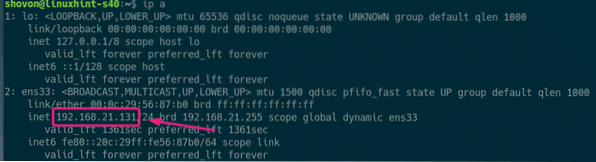
Nu skal du kunne oprette forbindelse til VNC-serveren på den virtuelle maskine fra enhver VNC-klient.
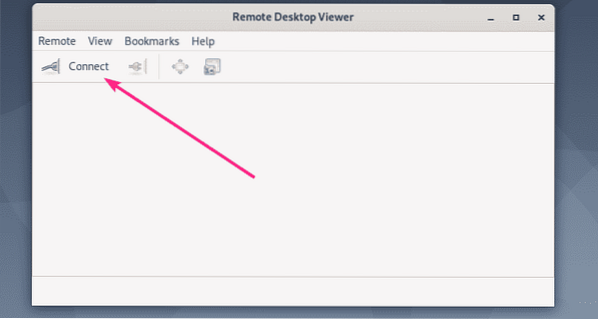
Tilslut bare til VNC-adressen 192.168.21.131: 0.
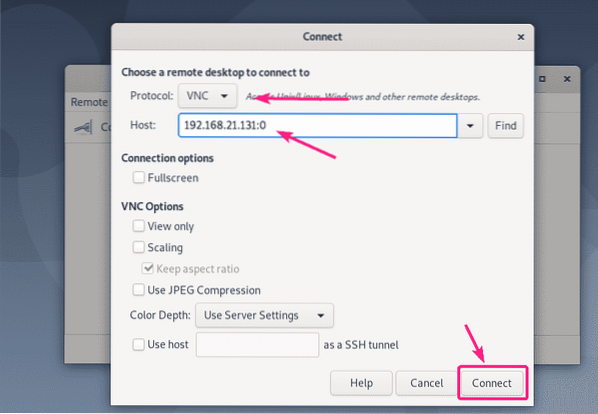
Du skal være forbundet til VNC-serveren. Som du kan se, er Ubuntu 16.04 LTS-installationsprogrammet kører. Installer nu Ubuntu 16.04 på den virtuelle maskine, som du normalt gør.
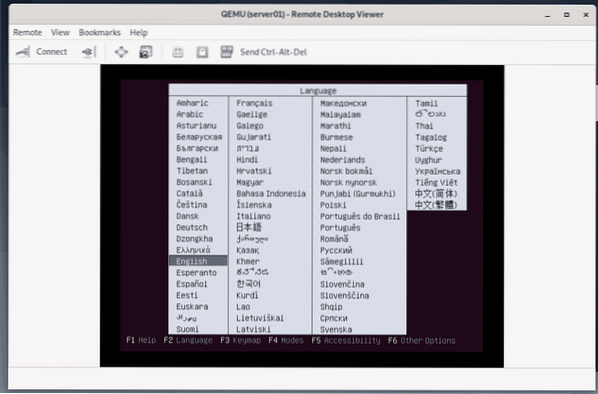
Ubuntu 16.04 LTS installeres på den virtuelle KVM-maskine.
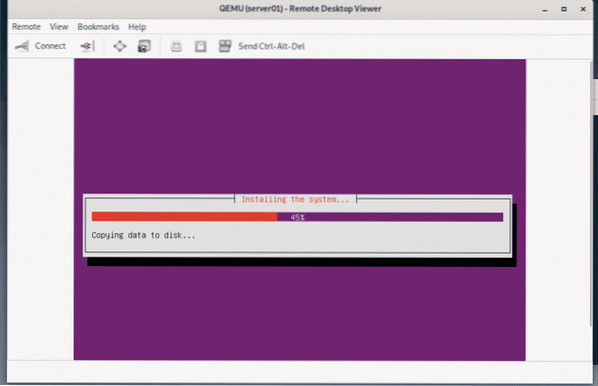
Én gang Ubuntu 16.04 LTS er installeret, den server01 den virtuelle maskine slukkes automatisk.
For at tænde det igen skal du køre følgende kommando:
$ sudo virsh start server01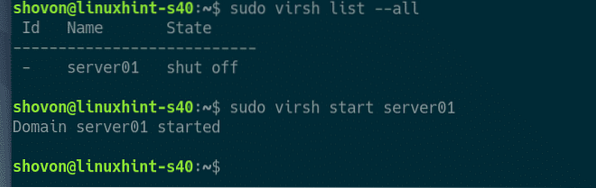
Nu skal du være i stand til at oprette forbindelse til konsollen på server01 virtuel maskine ved hjælp af VNC igen.
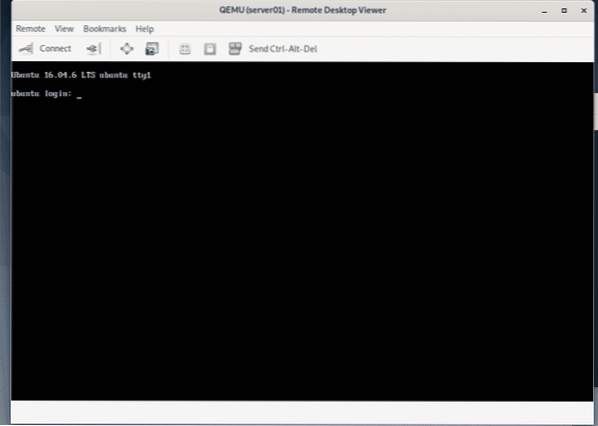
Jeg har også installeret SSH-server på server01 virtuel maskine. For at oprette forbindelse til den virtuelle maskine via SSH skal du først udskrive IP-oplysningerne for den virtuelle maskine.
$ ip a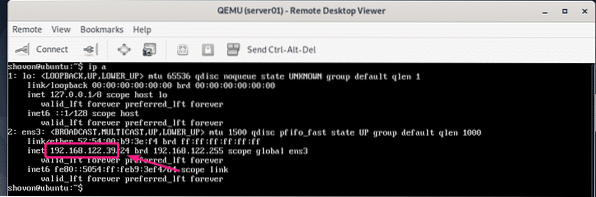
Nu skal du kunne SSH ind i den virtuelle maskine fra din KVM / QEMU-server, som du kan se på skærmbilledet nedenfor.
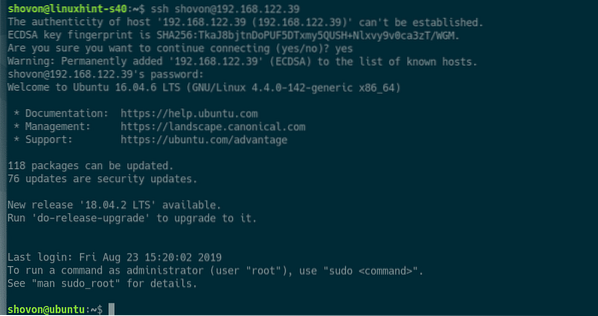
Så det er sådan, du installerer KVM på Debian 10 og bruger libvirt til at oprette virtuelle KVM-maskiner på Debian 10. Tak, fordi du læste denne artikel.
 Phenquestions
Phenquestions


